Hace algún tiempo escribimos un artículo sobre como instalar WhatsApp en nuestro PC, hecho que llevamos a cabo a partir de una aplicación denominada YouWave, sin embargo, el tiempo ha pasado y hoy hemos podido encontrar la aplicación BlueStacks.
BlueStacks hace alrededor de un año que vio la luz por vez primera en su versión Alpha, con un objetivo que a medida que el tiempo ha pasado ha logrado mejorar y con la cual podemos ejecutar una amplia gama de aplicaciones para Android desde nuestro ordenador y para el Sistema Operativo Windows.
Su funcionamiento es muy sencillo y solo basta con instalar dicha aplicación, ejecutarla y hacer uso de ella como si tuviéramos una tablet, aunque evidentemente no es lo mismo.
En cuanto a a la instalación de los programas, estos se llevan a cabo desde el mismo BlueStacks, para ello, bastará con que hagamos uso del buscador que nos proporcionan.
Una de las opciones que nos facilitan y la cual he considerado bastante interesante es la de poder sincronizar nuestro terminal móvil Android con BlueStacks. Al hacerlo, podemos acceder a las aplicaciones que hayamos instalado en nuestro teléfono y disfrutar de ellas a pantalla completa.
Aunque no tiene acceso a todas las aplicaciones de Google Play, BlueStacks App Player es un proyecto ambicioso y aspira a contar con miles de aplicaciones para disfrutar del Sistema Operativo Android en nuestro ordenador.
La posibilidad de disponer de aplicaciones como WhatsApp ejecutándose en un PC con Windows 7 es, probablemente, el sueño de muchos usuarios. En esta última beta, se incluye la posibilidad de, como he mencionado anteriormente, sincronizar inalámbricamente las aplicaciones de nuestro dispositivo Android con el emulador BlueStacks, a través de lo que han denominado Cloud Connect App, aunque claro, esta parte no la vamos a tocar, al menos por el momento.
BlueStacks es ahora compatible con Mac y para celebrarlo han efectuado un vídeo viral que desde el punto de vista del mundo del Marketing, podría llamar la atención de los usuarios de dicho Sistema Operativo.
¿Cómo instalar WhatsApp en nuestro ordenador?
Instalar las aplicaciones desde BlueStacks es muy sencillo, pero antes, debemos descargarnos e instalar BlueStack en el PC. Para ello, al final de este artículo podrás llevar a cabo la descarga de dicha aplicación. A continuación, debemos instalar la misma. Al principio, puede llevar a confusión, porque lo que hemos descargado es simplemente el instalador, es decir, que tras ejecutarlo, vamos a ver una pantalla de bienvenida, en la cual debemos hacer clic en el botón «Continue». Tras hacerlo, se procederá a la descarga de BlueStacks y posteriormente podremos llevar a cabo la instalación haciendo clic en el botón «Install».
Tras haber instalado y ejecutado dicha aplicación, debemos ver una ventana similar a la anterior, en la cual, debemos hacer clic en «Messaging» para comprobar que no se encuentra WhatsApp y si es así, podremos realizar una búsqueda haciendo clic en el botón de búsqueda (la lupa blanca sobre fondo azul) y realizar la búsqueda de «WhatsApp Messenger», una vez localizada, tan solo haciendo clic sobre la misma se procederá a la descarga e instalación en BlueStacks.
Configuración del Whatsapp…
- En YOUR CONTRY debemos seleccionar nuestro país.
- En YOUR CONTRY CODE AND PHONE NUMBER comprobamos que el código de nuestro país es el correcto, para españa 34 y luego introducimos nuestro número de teléfono.
- Hacemos clic en el botón OK y nos aparecerá una ventana donde nos explica que el número que hemos indicado en el paso previo será verificado mediante un SMS.
- Pasado unos minutos (no más de 5 minutos) debemos recibir un numero de 3 dígitos, el cual tenemos que introducir en el campo de verificación.
- Tras validar nuestro número, nos solicita un nombre de usuario.
- Y ¡listo ya tenemos whatsapp! en el ordenador, ahora solo será cuestión de añadir contactos con los cuales vayamos a mantener conversaciones.
¿Cómo instalar WhatsApp en nuestro ordenador con BlueStack?

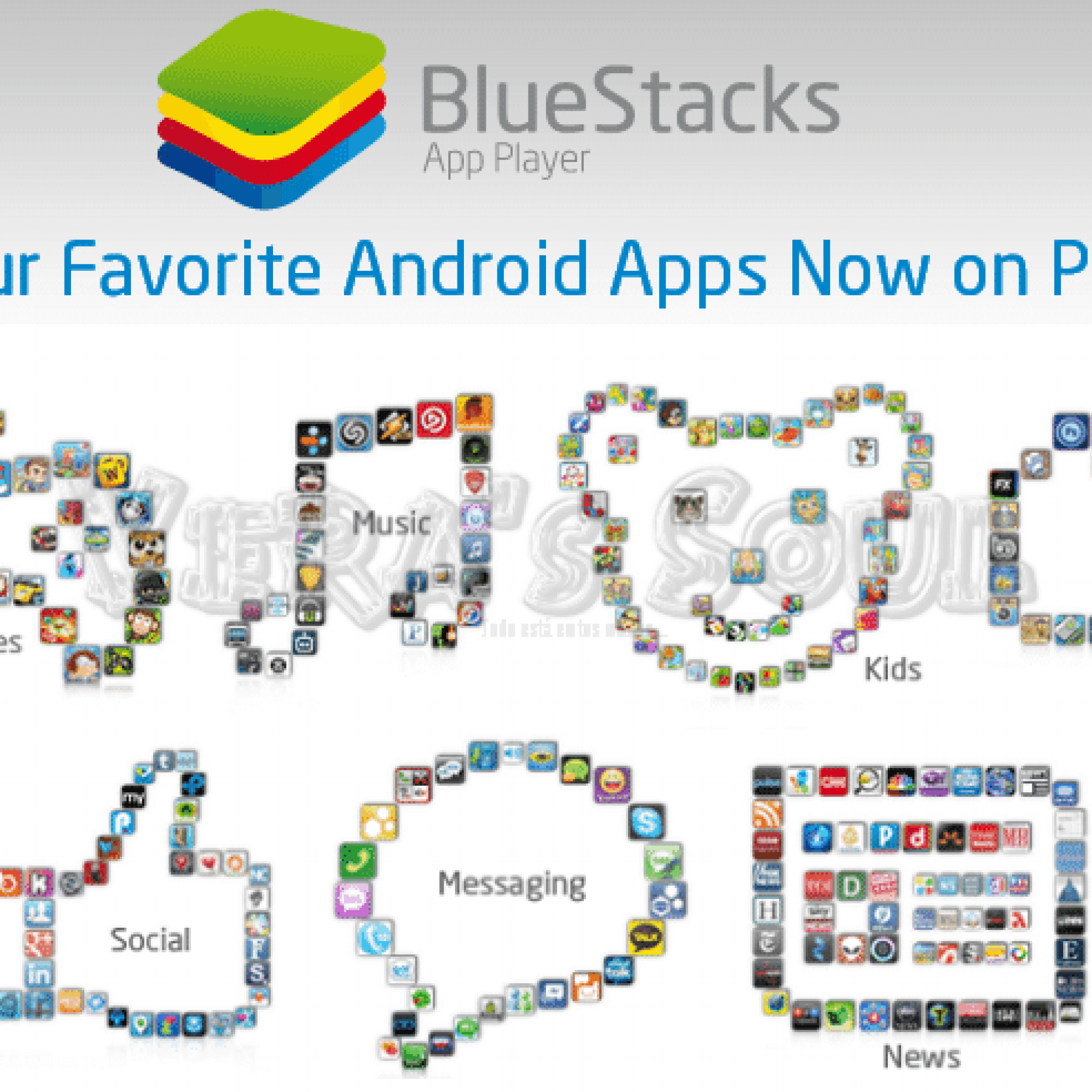










cuando instalo BlueStack y agrego mi cuenta de Gmail me dice que los datos son erróneos y he verificado mi cuenta gmail y escribo los datos correctamente… ¿Cómo lo soluciono?
¿Usas la misma cuenta Gmail que tienes en tu dispositivo móvil?
Intento vincular mi cuenta de gmail a BlueStacks, pero me dice no se que del servidor y error de red, ayuda por favor!
La cuenta debe ser la misma que la que dispones en el dispositivo móvil para poder acceder.
a mi me sale igual que extremidus error de conectividad a que se debe eso pueden dar una solucion por favor
Vincula tu cuenta Google con BlueStacks.
no puedo vincular mi cuenta de gmail en bluestacks…tenes idea por que puede ser¿
¿Has probado usar la misma cuenta gmail que tienes en tu smartphone?
La verdad es que no, porque ese error no me ha pasado. Deberías notificar dicho error a BlueStacks.
Hola, buenos dias. Me interesa mucho este articulo y he intentado instalar dicho programa en los ordenadores que tengo en casa pero me pide 2 gigas de memoria fisica y no se porque, tanto en mi portatil como en el de mi hija. No me deja instalarlo me podrias ayudar? Mi portatil es un acer aspire 5710z y el de mi hija es un network acer aspire one
Hola Susana, cuando dices «2 gigas de memoria física»… ¿te refieres a disco duro o memoria RAM?, porque lo que si es cierto es que como mínimo se debe disponer de 2Gb de memoria RAM ya que consume bastantes recursos de esa memoria. El modelo de ordenador que mencionas y si mal no recuerdo, tan solo viene con 512Mb de memoria RAM, pero soporta hasta 4Gb. Te recomiendo agregar más memoria si ese es tu caso.
hola ya instale todo pero el problema es que al momento de verificar mi num me sale que me enviaran un mensaje y no me envian nada, le doy en llamada y nada tampoco y me dice que intente en una hora que hago???
Diana los servidores de WhatsApp suelen saturarse, solo es cuestión de esperar al momento adecuado y volver a intentarlo. Yo también tuve que insistir en varias ocasiones hasta que lo logré.
amigo ayudame me sale error de conectividad cuand quiero bajar el whatsapp, me sale cpara bajar esa app pero para otras si baja normal q hago?